代表ラベルテンプレート
代表ラベルは、そのアイテムの正確な説明を表し、所在地、利用可否情報の一部として表示されます。表記ラベルテンプレートは、設定 > リソース > 一般 > 表記ラベルテンプレートで設定します。これらのテンプレートは、一般的な表記、特に部分表記ラベルを生成するために使用されます。
部分表記の表記ラベルテンプレートの構成
部分代表ラベルを自動で生成するルールを定義するテンプレートを作成できます。これらの代表ラベルは、書誌レコードが単一の代表ラベルで完全に表現されていない場合に使用されます。詳細については、代表のメタデータとコンテンツの編集を参照してください。
ネットワークゾーンでは、このテンプレートを一元管理できます (ネットワークゾーンを使用したラベル生成ルールを管理するを参照)。
代表ラベルテンプレートを作成する方法
- [代表ラベルテンプレートルール]ページ ([設定メニュー > リソース > 一般 > 代表ラベルテンプレート]) で、[ルールの追加]を選択します。代表ラベルテンプレートのセットアップエディタ が表示されます:
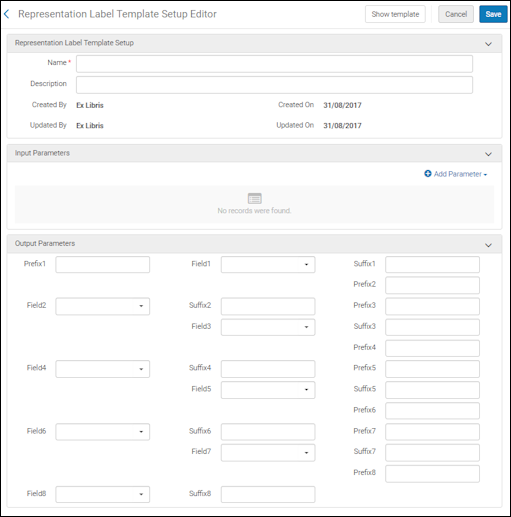 代表ラベルテンプレートのセットアップエディタ
代表ラベルテンプレートのセットアップエディタ - テンプレートの名前と説明を入力してください。
-
[入力パラメータ]セクションで、[パラメータの追加]を選択し、ドロップダウンリストから[名前]、[オペレータ]、および[値]を選択して、[パラメーターの追加]を選択します。 必要に応じてこの手順を繰り返します。
- [出力パラメーター]セクションで、フィールドを選択し、Almaが代表ラベルの作成に使用する接頭語と接尾語を入力します。
- ラベルがどのように表示されるかの例を見るためには、[テンプレートを表示]を選択します。
- [保存]を選択してください。
このテンプレートを使用して、部分代表ラベルを作成できます。
一般的な表記用の表記ラベルテンプレートの構成
部分表記ラベルを自動で生成するルールを定義するテンプレートを作成できます。
代表ラベルテンプレートを作成する方法
- [代表ラベルテンプレートルール]ページ ([設定メニュー > リソース > 一般 > 代表ラベルテンプレート]) で、[ルールの追加]を選択します。代表ラベルテンプレートのセットアップエディタ が表示されます:
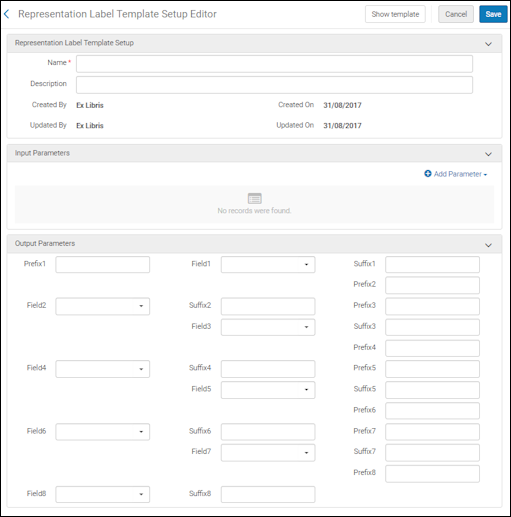 代表ラベルテンプレートのセットアップエディタ
代表ラベルテンプレートのセットアップエディタ - テンプレートの名前と説明を入力してください。
-
入力パラメータセクションで、パラメータの追加を選択します:
- 名前については、エンティティタイプを選択します。
- オペレータについては、=を選択します。
- 値については、なしを選択します。
- [パラメータを追加]を選択します。
次のフィールドが表示されます:
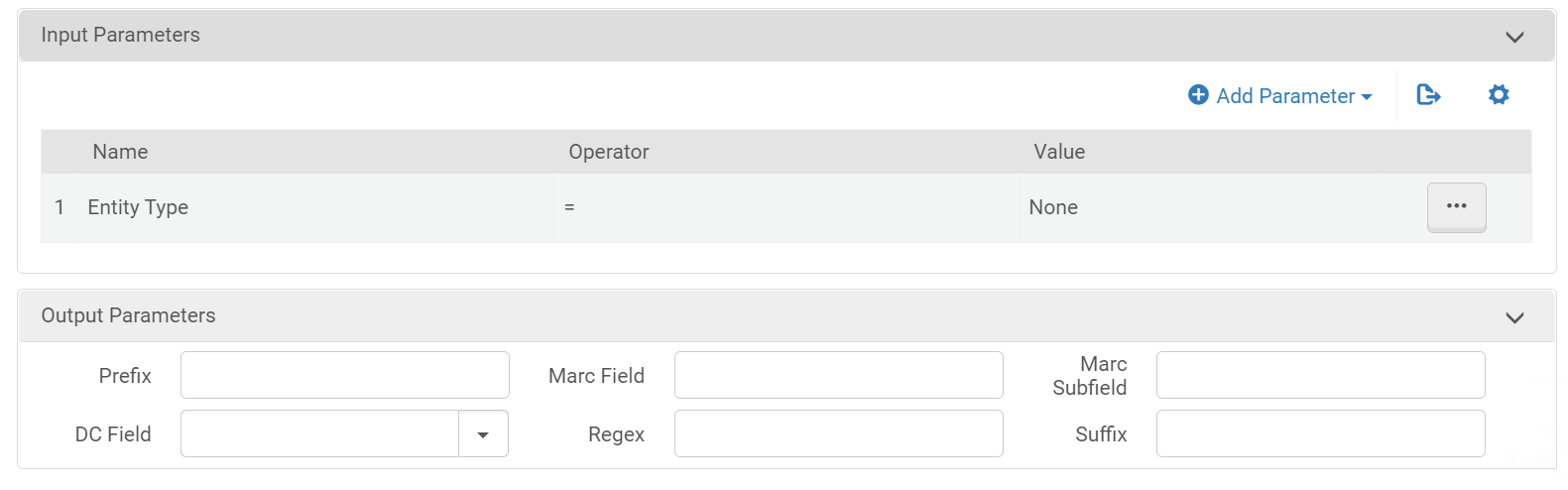 表記ラベルの出力パラメータ
表記ラベルの出力パラメータ - 出力パラメータフィールドに情報を入力します:
- プレフィックス –ラベルの固定プレフィックスを入力します。他のフィールドが空白の場合、このフィールドを使用して固定ラベルを作成することもできます。
- MARCフィールド–ラベルに表示する内容を含むMARCフィールドを入力します。
- MARCサブフィールド–ラベルに表示する内容を含むMARCサブフィールドを入力します。
- DCフィールド–ラベルに表示する内容を含むDCフィールドを入力します。
- 正規表現 - ラベルを作成するために使用する 正規表現を入力します。
- サフィックス–ラベルの固定プレフィックスを入力します。
- [保存]を選択します。
このテンプレートを使用して、部分表記ラベルを作成できます。
デジタル表記の追加の詳細については、表記の追加を参照してください。

